11 คุณสมบัติการเข้าถึง iPhone ที่ทำให้ชีวิตง่ายขึ้นสำหรับทุกคน
เผยแพร่แล้ว: 2025-07-31คุณสมบัติการเข้าถึงของ Apple ทำให้ iPhone ใช้งานได้สำหรับทุกคน โชคดีที่มันไม่ได้มีไว้สำหรับคนพิการ แต่ยังสำหรับผู้ใช้เช่นคุณและฉันที่ใช้ iPhone ตัวอย่างเช่นคุณสมบัติเช่นอินพุตเสียงการแตะด้านหลังหรือการขยายหน้าจออาจมีประโยชน์ในหลายกรณี
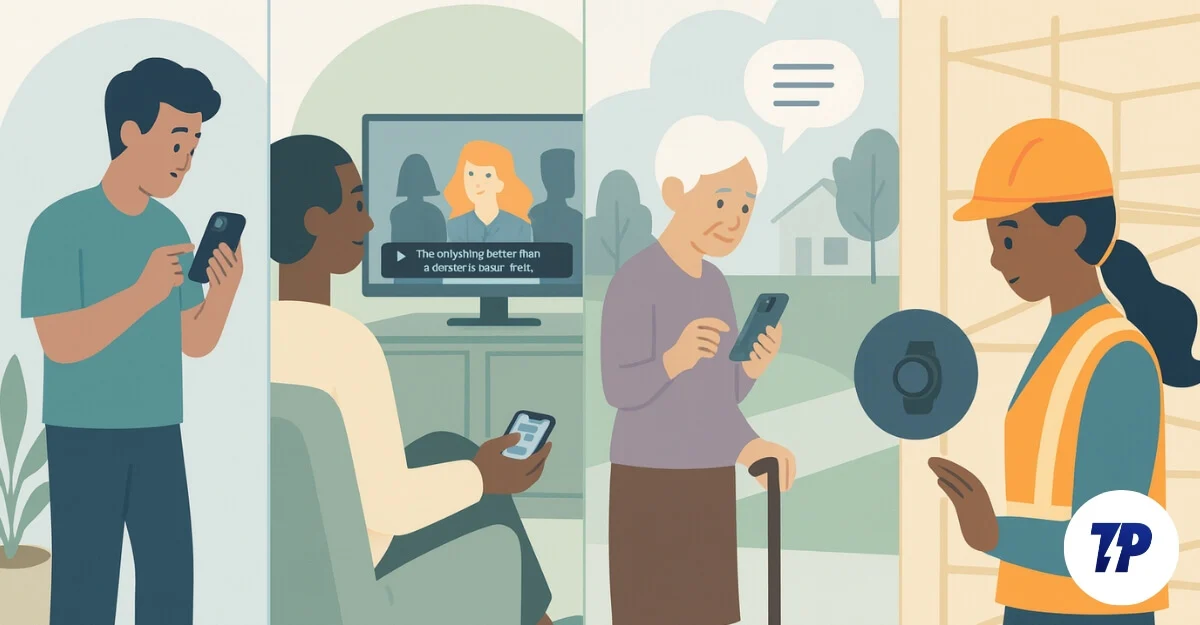
ด้วย iOS 26 ล่าสุดการอัปเดตล่าสุดของ Apple สำหรับ iPhone ยังได้แนะนำคุณสมบัติใหม่จำนวนหนึ่งพร้อมกับคุณสมบัติการเข้าถึงใหม่สองสามอย่าง ดังนั้นหลังจากเผยแพร่โพสต์เกี่ยวกับตัวเลือกนักพัฒนาที่ดีที่สุดซึ่งหลายคนรักและพบว่ามีประโยชน์มากฉันได้เริ่มทดสอบการตั้งค่าการเข้าถึงที่แตกต่างกันในสัปดาห์ที่ผ่านมาใน iPhone 14 Plus ของฉัน นี่คือ 10 ตัวเลือกที่ดีที่สุดที่มีประโยชน์สำหรับผู้ใช้ในชีวิตประจำวัน
ซึ่งแตกต่างจากตัวเลือกนักพัฒนาซอฟต์แวร์การตั้งค่าการเข้าถึงมีให้ทั่วโลก คุณสามารถนำทางไปยังการตั้งค่าไปที่การค้นหาและเริ่มเปิดใช้งานคุณสมบัติเหล่านี้ ฉันยังเสนอคู่มือทีละขั้นตอนง่ายๆเพื่อเปิดใช้งานคุณสมบัติเหล่านี้บน iPhone ของคุณ ด้วยสิ่งเหล่านี้ในใจเรามาเริ่มกันเถอะ
สารบัญ
12 คุณสมบัติการเข้าถึง iPhone ที่ดีที่สุด
ทำให้ iPhone ของคุณอ่านง่ายขึ้นด้วยความโปร่งใสลดลง
ในขณะที่ Apple เป็นศูนย์กลางของการทำให้ iPhone สามารถเข้าถึงได้ทุกคน แต่ตอนนี้กำลังผ่านการเปลี่ยนแปลงการออกแบบที่ทำให้ UI โปร่งแสงและเป็นแก้วทั้งหมด ในขณะที่สิ่งนี้ได้รับการยกย่องในการทำให้ทั้งระบบทันสมัยและลื่นไหล แต่หลายคนกำลังเผชิญกับปัญหาการอ่าน
ในขณะที่ Apple ได้ปรับแต่งการออกแบบนี้คุณสามารถทำให้มันโปร่งใสน้อยลงและทำให้ง่ายต่อการใช้งานกับการตั้งค่าการเข้าถึงใหม่ที่มีให้สำหรับผู้ใช้ iOS 26 ทั้งหมด คุณสามารถเปิดใช้งานคุณสมบัติความโปร่งใสที่ลดลงซึ่งเพิ่มความเบลอเป็นพิเศษไปยังศูนย์ควบคุมและองค์ประกอบที่เป็นแก้วอื่น ๆ ทั้งหมดและทำให้ข้อความอ่านได้มากขึ้น
วิธีเปิดใช้งานโหมดลดความโปร่งใสบน iPhone ของคุณ:

เปิด การตั้งค่า บน iPhone ของคุณเลื่อนลงแตะที่ การเข้าถึง แตะที่ หน้าจอและขนาดข้อความ และเปิดตัวเลือกที่ระบุว่า ลดความโปร่งใส
ใช้การแตะกลับเพื่อดำเนินการอย่างรวดเร็วทันที
การแตะด้านหลังเป็นคุณสมบัติที่มีประโยชน์และมีประโยชน์บน iPhone เพื่อดำเนินการอย่างรวดเร็วโดยไม่ต้องนำทางผ่านหน้าจอสัมผัสของคุณ ตัวอย่างเช่นคุณสามารถเปิดใช้งานการแตะกลับบน iPhone ของคุณเพื่อกระตุ้นการกระทำบางอย่างเช่นการถ่ายภาพหน้าจอเปิดไฟฉายหรือเปิดแอพเฉพาะ
ย้อนกลับไปที่ iPhone รองรับสามรูปแบบรวมถึงการแตะสองครั้งและการแตะสามครั้งช่วยให้คุณสามารถตั้งค่าการกระทำที่แตกต่างกันสามแบบสำหรับทริกเกอร์ที่แตกต่างกันสามแบบ ฉันใช้การแตะกลับมาพักหนึ่งแล้วและมีบางกรณีที่การแตะกลับถูกกระตุ้นโดยไม่ตั้งใจเมื่อถือสมาร์ทโฟนอย่างไม่ตั้งใจดังนั้นฉันขอแนะนำให้คุณตั้งค่าการแตะกลับสามครั้ง นอกจากนี้ยังใช้งานได้กับ iPhone ทั้งหมดแม้ว่าจะใช้งานได้
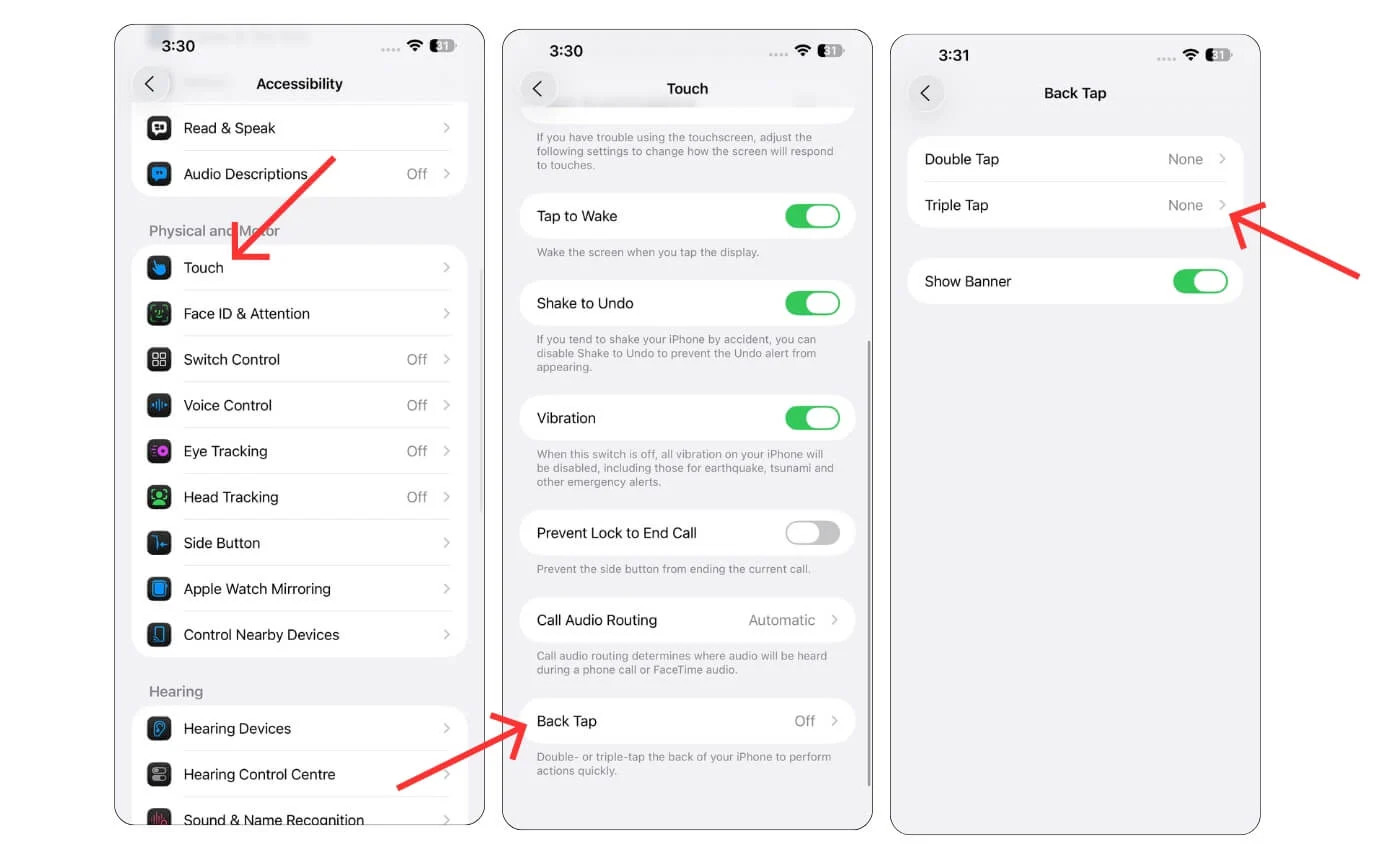
เปิด การตั้งค่า บน iPhone ของคุณเลื่อนลงแตะที่ สัมผัส แตะที่ แตะด้านหลัง และเปิดตัวเลือกที่ระบุว่า สองเท่าหรือสาม-tap
ดูวิดีโอใด ๆ ที่มีคำบรรยายสด
ฉันชอบดูหนังหรือรายการทีวีในทุกรูปแบบ แต่บางครั้งการทำสำเนาไม่ได้รับการสนับสนุนในภาษาที่ฉันรู้จักหรือมันก็ไม่มีการสนับสนุนคำบรรยาย ฉันรอการสนับสนุนคำบรรยาย AI ของ VLC Local ซึ่งได้รับการประกาศในช่วง MWC 2025 แต่ดูเหมือนว่า VLC ยังคงล้าหลังในคุณสมบัตินี้
แต่ต้องขอบคุณคำบรรยายภาพ iOS Live ตอนนี้ฉันสามารถเปิดใช้งานคำอธิบายภาพท้องถิ่นบน iPhone ของคุณสำหรับการแสดงใด ๆ Apple ยังช่วยให้คุณปรับแต่งลักษณะที่ปรากฏ; คุณสามารถปรับแต่งและปรับขนาดข้อความได้มากเท่าที่คุณต้องการ นอกจากนี้คุณยังสามารถตั้งค่าคำบรรยายสดในปัจจุบัน
อย่างไรก็ตามมันรองรับภาษาที่ จำกัด ในขณะนี้เท่านั้น อย่างไรก็ตามมันอาจเป็นตัวเปลี่ยนเกมได้สองวิธี: ก่อนอื่นคุณสามารถเปิดใช้งานคำบรรยายสดบนเสียงที่เล่นบน iPhone ของคุณ
ตัวอย่างเช่นหากคุณต้องการเล่นภาพยนตร์หรือละครทีวีและนั่นไม่รองรับคำบรรยายภาพคุณเปิดใช้งานคำบรรยายสดบนอุปกรณ์ของคุณและเริ่มดูซีรีส์ และสถานการณ์ที่เป็นประโยชน์อีกประการหนึ่งคือเมื่อคุณเข้าร่วมการประชุมโดยเฉพาะอย่างยิ่งถ้าคุณอยู่ในสภาพแวดล้อมที่มีเสียงดังและไม่สามารถจดจำเสียงจากเพื่อนคนอื่น ๆ ได้ คุณสามารถเปิดใช้งานคำบรรยายสดและจะแปลได้ทันทีบนหน้าจอของคุณ

เปิด การตั้งค่า บน iPhone ของคุณเลื่อนลงแตะที่ การเข้าถึง แตะที่ คำบรรยายสด และเปิดตัวเลือกที่บอกว่า คำบรรยายสด
เปลี่ยนขนาดข้อความสำหรับแอพเฉพาะเท่านั้น
ดังนั้นหากคุณต้องการเพิ่มข้อความบนสมาร์ทโฟนของคุณโดยทั่วไปคุณไปที่การตั้งค่าข้อความทั่วทั้งระบบและเพิ่มข้อความ สิ่งนี้ส่งผลให้เกิดการเปลี่ยนแปลงในทุกแอพซึ่งอาจทำลายประสบการณ์ของแอพบางตัว อย่างไรก็ตามด้วยการตั้งค่าต่อแอปในการตั้งค่า Apple Accessibility คุณสามารถปรับการตั้งค่าแต่ละรายการสำหรับแอปหนึ่งโดยไม่ได้รับผลกระทบแอพอื่น ๆ
รองรับแอพทั้งหมด ตัวอย่างเช่นที่นี่ฉันเลือก Airbnb ซึ่งฉันเลือกและปรับการแสดงผลและข้อความรวมถึงข้อความตัวหนาข้อความขนาดใหญ่ขึ้นรูปแบบปุ่มเปิดและปิดฉลากและลดความโปร่งใส
หาก iOS 26 ล่าสุดได้ทำลายแอพคุณสามารถเพิ่มความคมชัดแยกความแตกต่างโดยไม่ต้องเคลื่อนไหวสีและอื่น ๆ ตัวอย่างเช่นฉันต้องการข้อความที่ใหญ่กว่าในแอพ Notes เพื่อให้ฉันสามารถอ่านได้อย่างง่ายดายโดยไม่ส่งผลกระทบต่อขนาดข้อความของแอพอื่น ๆ ในทำนองเดียวกันคุณสามารถปรับขนาดข้อความบนข้อความของคุณที่ข้อความมีความสำคัญมากและคุณต้องการมุมมองที่ง่ายต่อการอ่านโดยไม่ส่งผลกระทบต่อแอพอื่น ๆ


เปิด การตั้งค่า บน iPhone ของคุณเลื่อนลงแตะที่ การเข้าถึง แตะที่ การตั้งค่าต่อแอปเลือก แอพและปรับแต่งการตั้งค่า
ประหยัดเวลาด้วยแป้นพิมพ์ลัดสำหรับวลีทั่วไป
เมื่อเร็ว ๆ นี้เราได้ทำวิดีโอสั้น ๆ เกี่ยวกับวิธีการตั้งค่าแป้นพิมพ์ลัดบน iPhone ของคุณและหลายคนชอบคุณสมบัตินี้ ดังนั้นโดยทั่วไปคุณสามารถตั้งค่าทางลัดข้อความเป็นวลีใด ๆ
แม้ว่าจะไม่ได้อยู่ภายใต้การตั้งค่าการเข้าถึง แต่ก็มีประโยชน์มาก ตัวอย่างเช่นหากมีคนขอให้คุณแชร์ที่อยู่แทนที่จะพิมพ์ที่อยู่ของคุณทุกครั้งคุณสามารถตั้งค่าทางลัดง่าย ๆ เช่น AD1 สำหรับที่อยู่ของคุณและพิมพ์ทางลัดบนแป้นพิมพ์ มันจะเปลี่ยนทางลัดโดยอัตโนมัติด้วยที่อยู่เดิมของคุณ
นอกจากนี้คุณยังสามารถตั้งค่าอีเมลหมายเลขโทรศัพท์และข้อความอื่น ๆ ที่แชร์บ่อย ๆ ที่คุณไม่ต้องการพิมพ์บ่อยๆ นี่เป็นตัวเปลี่ยนเกมสำหรับฉันและคุณอาจชอบมัน

เปิด การตั้งค่า บน iPhone ของคุณเลื่อนลงแตะบน แป้นพิมพ์ แตะที่ การเปลี่ยนข้อความ และเพิ่ม ทางลัดข้อความ ใหม่
ทำให้ iPhone ของคุณใช้งานง่ายด้วยมือเดียว
โทรศัพท์เริ่มใหญ่ขึ้นเรื่อย ๆ และมันก็ไม่สะดวกมากขึ้นที่จะใช้ด้วยมือเดียว ในขณะที่สมาร์ทโฟน Android จำนวนมากเสนอท่าทางง่าย ๆ ที่จะนำการใช้งานด้วยมือเดียวไปแล้ว Apple ยังเสนอการตั้งค่าที่คล้ายกันในการตั้งค่าการเข้าถึงที่เรียกว่าการเข้าถึง
การใช้สิ่งนี้คุณสามารถปัดลงจากด้านล่างของหน้าจอ สิ่งนี้นำเนื้อหาหน้าจอไปด้านล่างทำให้ใช้ iPhone ได้ง่ายขึ้นด้วยมือเดียว
หากคุณต้องการเข้าถึงการตั้งค่าสูงสุดอย่างรวดเร็วจากหน้าต่างแอพใด ๆ คุณสามารถเปิดใช้งานจากการตั้งค่าการเข้าถึงของคุณ ในขณะที่คุณอยู่ที่นั่นคุณสามารถเปิดใช้งานแตะเพื่อปลุกให้ตื่นโทรศัพท์จากการนอนหลับได้อย่างรวดเร็ว

เปิด การตั้งค่า บน iPhone ของคุณเลื่อนลงแตะที่ การเข้าถึง แตะที่ สัมผัส และเปิดตัวเลือกที่ระบุว่า เข้าถึงได้
ใช้ทางลัดด่วนโดยใช้ AssistiveTouch
จำ iPhone ด้วยปุ่ม Home Touch ได้หรือไม่? นอกเหนือจากประสบการณ์ความคิดถึงและเซ็นเซอร์ลายนิ้วมือที่มีประโยชน์แล้วมันยังนำปุ่ม AssistiveTouch ซึ่งช่วยให้คุณสามารถเข้าถึงการตั้งค่าที่รวดเร็วบน iPhone ของคุณได้อย่างง่ายดาย
คุณยังสามารถเปิดใช้งาน AssistiveTouch บน iPhone ล่าสุด นอกจากนี้คุณยังสามารถปรับแต่งเมนู
สมมติว่าคุณเป็นเหมือนฉันและรู้สึกว่า AssistiveTouch สามารถครอบงำได้และอาจเป็นอุปสรรคต่อหน้าจอของคุณ คุณสามารถปรับแต่งให้มีการกระทำเพียงไม่กี่อย่างที่คุณใช้บ่อย ๆ จากการกระทำที่เรียบง่ายเช่นการหมุนและการเข้าถึงเพื่อเริ่มต้นใหม่ใช้ภาพหน้าจอนำสปอตไลท์ระดับเสียงลงและเพิ่มระดับเสียงขึ้นและอื่น ๆ
นอกจากนี้คุณยังสามารถเปิดใช้งานทางลัดของ Apple ตัวอย่างเช่นคุณสามารถเพิ่มวงล้อ Instagram อย่างง่ายดาวน์โหลดทางลัดเพื่อการกระทำที่รวดเร็ว เมื่อใดก็ตามที่คุณต้องการดาวน์โหลดรีล Instagram ที่คุณต้องการบันทึกออฟไลน์คุณสามารถใช้ AssistiveTouch และทางลัดเพื่อบันทึกวงล้อบนอุปกรณ์ของคุณ
มันเป็นคุณสมบัติที่มีประโยชน์มาก นอกจากนี้คุณยังสามารถสร้างการกระทำที่กำหนดเองของคุณเองผ่านทางลัดและเข้าถึงได้อย่างง่ายดายโดยใช้ AssistiveTouch

เปิด การตั้งค่า บน iPhone ของคุณเลื่อนลงแตะที่ การเข้าถึง แตะที่ สัมผัส และเปิดตัวเลือกที่ระบุว่า AssitiveTouch
ควบคุม iPhone ของคุณแฮนด์ฟรี
มีบางสถานการณ์ที่มือของคุณไม่ว่างและคุณไม่สามารถเข้าถึง iPhone ของคุณได้ ดังนั้นมีสองวิธีที่คุณสามารถควบคุม iPhone ของคุณโดยไม่ต้องใช้มือ หนึ่งคือการควบคุมเสียงซึ่งช่วยให้คุณดำเนินการตามเสียงของคุณ ไม่เพียงแค่คำสั่งง่าย ๆ อินพุตเสียงยังรองรับระดับลึกรวมถึงความสามารถในการควบคุมสิ่งที่อยู่บนหน้าจอของคุณและยังกำหนดและแก้ไขข้อความตามอินพุตเสียงของคุณ
มันมีประโยชน์มากโดยเฉพาะอย่างยิ่งถ้ามือของคุณยุ่งกับอะไร และยังมีคุณสมบัติการติดตามสายตาซึ่งช่วยให้คุณสามารถควบคุม iPhone ของคุณโดยใช้ดวงตาของคุณ อย่างไรก็ตามในขณะที่มันมีประโยชน์ในการใช้งานเพื่อเปิดใช้งานคุณสมบัตินี้คุณต้องผ่านการสอนการติดตามแอปเปิ้ลทุกครั้งซึ่งอาจน่ารำคาญและใช้เวลานานในการเปิดใช้งานและใช้งานได้ทันที
เมื่อเปรียบเทียบกับการติดตามดวงตาการควบคุมด้วยเสียงมีประโยชน์อย่างมากในสัปดาห์ที่ผ่านมาของการใช้งานของฉันและยังรองรับหลายภาษา

เปิด การตั้งค่า บน iPhone ของคุณเลื่อนลงแตะที่ การควบคุมเสียงและการติดตามตา และเปิดใช้งานคุณสมบัติเหล่านี้
ควบคุม iPhone ของคุณด้วยหัวของคุณ
นอกเหนือจากการควบคุมด้วยเสียงแล้วคุณลักษณะที่มีประโยชน์อีกอย่างหนึ่งที่ iPhone เสนอในชีวิตจริงคือการติดตามหัวซึ่งช่วยให้คุณสามารถควบคุม iPhone ของคุณโดยใช้การเคลื่อนไหวของหัวที่หลากหลาย ตัวอย่างเช่นคุณสามารถเปิดใช้งานกล้องเปิดเมื่อคุณยกคิ้ว
นอกจากนี้ยังมีการกระทำมากมายเช่นปากอ้ายิ้มยื่นลิ้นออกมากะพริบกระพริบจมูกของคุณ pucker ริมฝีปากของคุณและอื่น ๆ และตั้งค่าการกระทำที่รวดเร็วในแต่ละช่วงเวลา จริง ๆ แล้วฉันพบว่ามันดีกว่าการติดตามดวงตาเพื่อทำการกระทำที่รวดเร็วและตลก

เปิด การตั้งค่า บน iPhone ของคุณเลื่อนลงแตะที่ การเข้าถึง แตะที่ การติดตามหัว และเปิดตัวเลือกที่ระบุว่า การติดตามหัว
ดูและควบคุม Apple Watch จาก iPhone ของคุณ
หากคุณมี Apple Watch คุณสามารถควบคุม Apple Watch จากโทรศัพท์ของคุณได้โดยตรงซึ่งมีประโยชน์โดยเฉพาะอย่างยิ่งถ้าคุณเก็บ Apple Watch ไว้ในห้องอื่นหรือใส่ลงบนเครื่องชาร์จที่คุณต้องการควบคุม Apple Watch โดยไม่จำเป็นต้องออกจากเตียง
หาก Apple Watch ของคุณเชื่อมต่อกับสมาร์ทโฟนของคุณคุณสามารถไปที่การตั้งค่าการเข้าถึงและเปิด Apple Watch Mirroring ตอนนี้มันจะแสดงหน้าจอ Apple Watch บน iPhone ของคุณ ตอนนี้คุณสามารถควบคุมหน้าจอ Apple Watch ของคุณได้โดยเพียงแค่กวาดมันโดยไม่จำเป็นต้องเข้าถึง Apple Watch ของคุณ

เปิด การตั้งค่า บน iPhone ของคุณเลื่อนลงแตะที่ การเข้าถึง แตะที่ Apple Watch Mirroring และเปิดตัวเลือกที่บอกว่า Apple Watch Mirroring
ควบคุมอุปกรณ์ Apple อื่น ๆ ใกล้เคียงกับ iPhone ของคุณ
คุณสมบัติที่มีประโยชน์อีกอย่างหนึ่งในการตั้งค่าการเข้าถึงคือการตั้งค่าการควบคุมอุปกรณ์ใกล้เคียงซึ่งช่วยให้คุณสามารถควบคุมอุปกรณ์ Apple อื่น ๆ เช่น iPad, Mac หรือ Apple TV โดยใช้ iPhone ของคุณโดยไม่ต้องสัมผัสทางร่างกาย
สิ่งนี้มีประโยชน์อย่างยิ่งในบางครั้งเมื่ออุปกรณ์อื่นไม่สามารถเข้าถึงได้คุณสามารถเปิดใช้งานอุปกรณ์ใกล้เคียงและควบคุมได้

เปิด การตั้งค่า บน iPhone ของคุณเลื่อนลงแตะที่ การเข้าถึง แตะที่ ควบคุมอุปกรณ์ใกล้เคียง และเปิดตัวเลือกที่ระบุว่า ควบคุมอุปกรณ์ใกล้เคียง
คุณสมบัติการเข้าถึง iPhone ที่ดีที่สุด
นี่คือคุณสมบัติการเข้าถึงที่ดีที่สุด 11 ประการที่คุณสามารถเปิดใช้งานได้บน iPhone ของคุณ คุณสามารถปิดคุณสมบัติเหล่านี้ได้ตลอดเวลาโดยทำตามขั้นตอนที่คล้ายกันและปิดการใช้งาน คุณสมบัติบางอย่างอาจต้องใช้รุ่นล่าสุดหรือ iOS เวอร์ชันล่าสุด นอกจากนี้คุณยังสามารถรวมการตั้งค่าเหล่านี้เพื่อปลดล็อกวิธีการใช้ iPhone ได้อย่างมีประสิทธิภาพมากขึ้น
